Wenn Sie ein WMV-Video haben, das Sie online teilen möchten, ist dies wichtig Konvertieren Sie WMV in FLV Formatieren Sie zuerst. Glücklicherweise ist die Konvertierung von WMV in FLV möglich mit einer Vielzahl von Werkzeugen und ist ein relativ unkomplizierter Prozess.
WMV (Windows Media Video) und FLV (Flash Video) sind zwei beliebte Videodateiformate, die für unterschiedliche Zwecke verwendet werden. Während WMV-Dateien häufig auf Windows-basierten Geräten verwendet werden, werden FLV-Dateien häufig für webbasierte Inhalte, einschließlich YouTube-Videos, verwendet.
In diesem Artikel führen wir Sie durch die Schritte zur Konvertierung von WMV in das FLV-Format, einschließlich der besten Tools für diese Aufgabe und einiger Tipps, um die bestmögliche Ausgabequalität sicherzustellen. Egal, ob Sie Videoinhalte erstellen oder einfach nur ein Video online teilen möchten, lesen Sie weiter, um zu erfahren, wie Sie WMV ganz einfach in das FLV-Format konvertieren.
Inhalte: Teil 1. WMV schnell in FLV auf Mac und Windows konvertieren Teil 2. Wie konvertiere ich WMV kostenlos in FLV?Teil 3. Was ist ein FLV-Video?Teil 4. Fazit
Teil 1. WMV schnell in FLV auf Mac und Windows konvertieren
Wenn Sie nach einer einfachen Möglichkeit suchen, Ihre WMV-Videos in das FLV-Format zu konvertieren, ist die iMyMac Videokonverter ist eine ausgezeichnete Option. Diese Software ist sowohl für Mac- als auch für Windows-Plattformen verfügbar und bietet eine unkomplizierte Benutzeroberfläche, die die Videokonvertierung zum Kinderspiel macht.
Um zu beginnen, laden Sie einfach den iMyMac Video Converter herunter und installieren Sie ihn auf Ihrem Computer. Befolgen Sie nach der Installation diese einfachen Schritte, um Ihr WMV-Video in das FLV-Format zu konvertieren:
Schritt 1. Importieren Sie Ihr WMV-Video
Markteinführung Öffnen Sie den iMyMac Video Converter und klicken Sie auf „Datei hinzufügen Klicken Sie auf die Schaltfläche „, um Ihr WMV-Video zu importieren. Alternativ können Sie die Videodatei auch direkt per Drag & Drop in das Programmfenster ziehen.

Schritt 2. Wählen Sie das FLV-Ausgabeformat
Hier auf der "Profil" Dropdown-Menü und wählen Sie "FLV„ als Ausgabeformat. Sie können auch andere Einstellungen wie Videoauflösung, Bildrate und Bitrate anpassen, um die Ausgabequalität anzupassen. Auswählen einen Zielordner, in dem die Dateien gespeichert werden.
Schritt 3. Starten Sie den Konvertierungsprozess
Hier auf der "Exportieren Klicken Sie auf die Schaltfläche, um den Konvertierungsvorgang zu starten. Der iMyMac Video Converter konvertiert WMV automatisch in FLV.
Sobald die Konvertierung abgeschlossen ist, können Sie die konvertierte FLV-Datei in dem in den Programmeinstellungen angegebenen Ausgabeordner finden. Mit nur wenigen einfachen Schritten können Sie Ihr Video jetzt online teilen und ein breiteres Publikum erreichen.
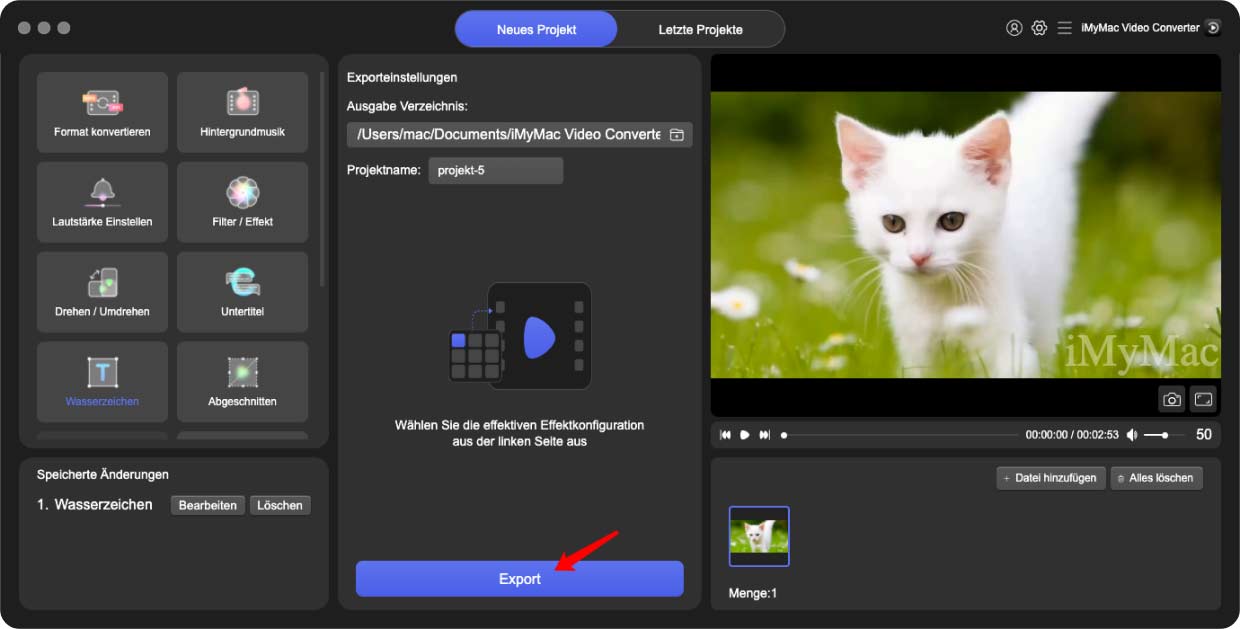
Neben der Konvertierung von WMV in FLV unterstützt der iMyMac Video Converter auch eine Vielzahl von Videoformaten, darunter MP4, AVI, MKV und mehr. Du kannst Transkodieren Sie AVI in DivX oder sogar andere Formate. Darüber hinaus bietet es zusätzliche Funktionen wie Videobearbeitung, Stapelkonvertierung und Unterstützung für Hardwarebeschleunigung, um den Konvertierungsprozess zu beschleunigen.
Zusammenfassend lässt sich sagen, dass der iMyMac Video Converter eine ausgezeichnete Wahl ist, wenn Sie nach einer schnellen und einfachen Möglichkeit suchen, Ihre WMV-Videos in das FLV-Format zu konvertieren. Mit seiner benutzerfreundlichen Oberfläche und den leistungsstarken Funktionen ist es das perfekte Tool für alle, die Videos für die Online-Freigabe oder andere Zwecke konvertieren müssen.
Teil 2. Wie konvertiere ich WMV kostenlos in FLV?
Wenn Sie nach einer kostenlosen Möglichkeit suchen, Ihre WMV-Videos in das FLV-Format zu konvertieren, können mehrere Online-Tools diese Aufgabe übernehmen. Hier sind drei der besten Optionen:
Werkzeug 01. CloudConvert.com
CloudConvert.com ist ein beliebtes Online-Tool zur Dateikonvertierung, das eine Vielzahl von Dateiformaten verarbeiten kann, darunter WMV und FLV. So konvertieren Sie damit Ihr WMV-Video in das FLV-Format:
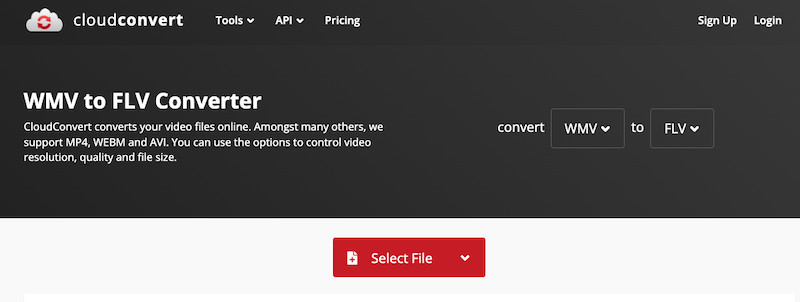
- Go Gehen Sie zu CloudConvert.com und klicken Sie auf „Dateien auswählen Klicken Sie auf die Schaltfläche „, um Ihr WMV-Video hochzuladen.
- Auswählen „FLV“ als Ausgabeformat aus dem Dropdown-Menü.
- Hier auf der "Starten Sie die Konvertierung Klicken Sie auf die Schaltfläche „, um den Konvertierungsvorgang zu starten. Sobald die Konvertierung abgeschlossen ist, können Sie die FLV-Datei auf Ihren Computer herunterladen.
Werkzeug 02. Konvertierung. co
Convertio. co ist ein weiteres Online-Dateikonvertierungstool, das WMV kostenlos in das FLV-Format konvertieren kann. So verwenden Sie es:
- Navigieren Sie zu Convertio. co und wählen Sie „Dateien auswählen", um Ihr WMV-Video hochzuladen.
- Über die Dropdown-Option wählen „FLV“ als Ausgabeformat.
- Um den Konvertierungsvorgang zu starten, klicken Sie auf "Konvertieren"-Taste. Wenn die Konvertierung abgeschlossen ist, können Sie die FLV-Datei auf Ihrem PC, Dropbox oder Google Drive speichern.
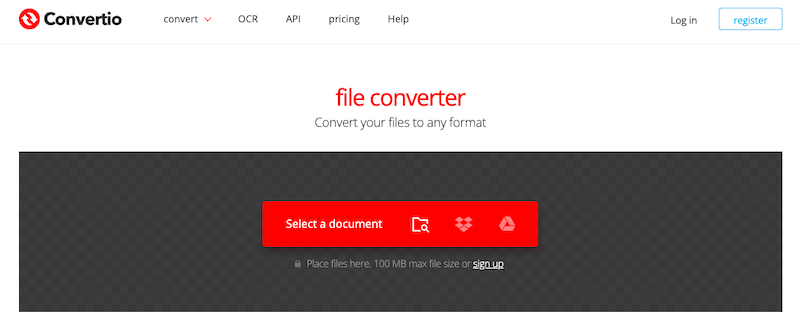
Werkzeug 03. FreeConvert.com
FreeConvert.com ist ein kostenloses Online-Dateikonvertierungstool, das die Konvertierung von WMV in FLV unterstützt. So verwenden Sie es:
- Go Gehen Sie zu FreeConvert.com und klicken Sie auf die Schaltfläche „Dateien auswählen“, um Ihr WMV-Video hochzuladen.
- Auswählen „FLV“ als Ausgabeformat aus dem Dropdown-Menü.
- Hier auf der "In FLV konvertieren Klicken Sie auf die Schaltfläche „, um den Konvertierungsvorgang zu starten. Sobald die Konvertierung abgeschlossen ist, können Sie die FLV-Datei auf Ihren Computer herunterladen.
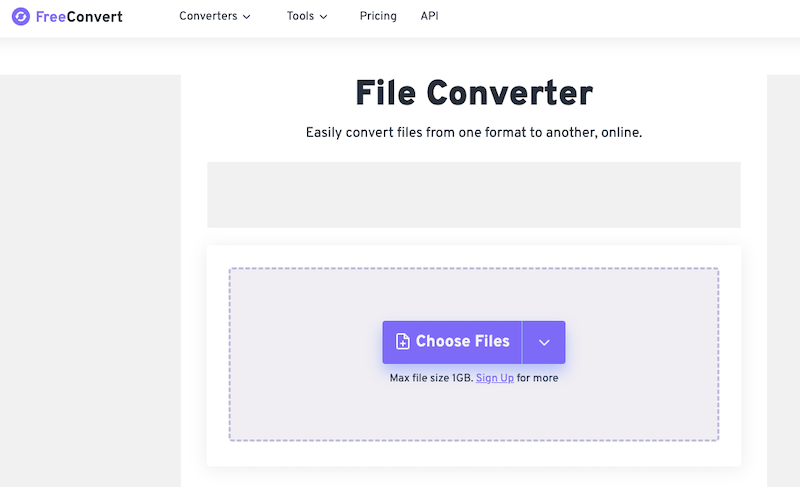
Es ist erwähnenswert, dass diese Online-Konvertierungstools zwar kostenlos und praktisch sind, aber möglicherweise nicht immer die beste Ausgabequalität liefern. Darüber hinaus sind sie möglicherweise hinsichtlich der Dateigröße, die sie verarbeiten können, und der Anzahl der Konvertierungen, die Sie pro Tag durchführen können, begrenzt.
Fazit: Wenn Sie WMV kostenlos in das FLV-Format konvertieren müssen, stehen Ihnen Online-Tools wie CloudConvert.com und Convertio zur Verfügung. co und FreeConvert.com sind gute Optionen, die man in Betracht ziehen sollte. Beachten Sie jedoch deren Einschränkungen und bedenken Sie, dass eine spezielle Videokonvertersoftware wie der iMyMac Video Converter möglicherweise mehr Funktionen und eine bessere Ausgabequalität bietet.
Teil 3. Was ist ein FLV-Video?
FLV steht für Flash Video, ein Videoformat, das für die Verwendung mit Adobe Flash Player entwickelt wurde. FLV-Dateien werden normalerweise verwendet für Video-Streaming über das Internet übertragen und in Websites eingebettet und mit einem Webbrowser oder einer anderen kompatiblen Software angezeigt werden.
FLV-Dateien sind für ihre geringe Dateigröße und relativ hohe Qualität bekannt, was sie zu einer beliebten Wahl für Online-Video-Streaming macht. Sie sind außerdem mit einer Vielzahl von Geräten und Plattformen kompatibel, darunter Desktop-Computer, mobile Geräte und Spielekonsolen.
Zusätzlich zur Verwendung in Online-Videos können FLV-Dateien mit spezieller Software auch bearbeitet und in andere Videoformate konvertiert werden. Insgesamt sind FLV-Dateien ein wichtiger Teil des Online-Video-Ökosystems und werden dies wahrscheinlich auch in absehbarer Zukunft bleiben.
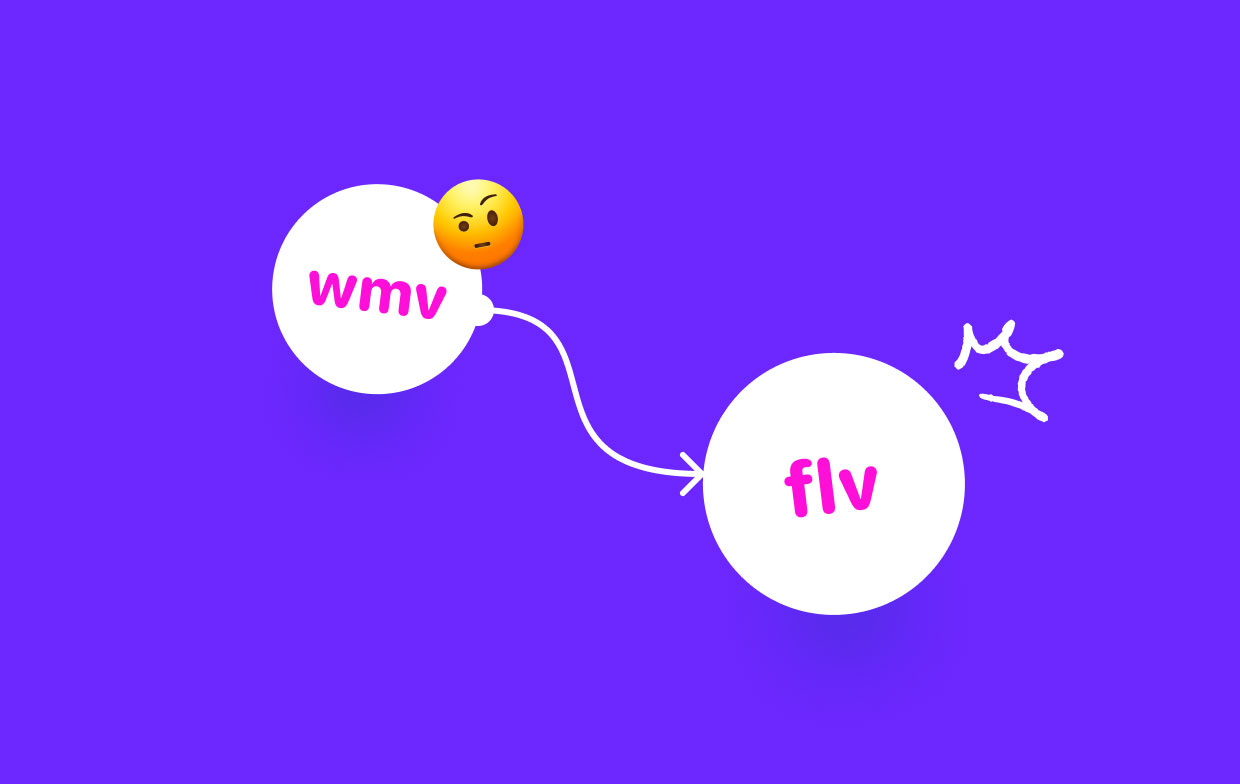
Teil 4. Fazit
Die Konvertierung von WMV in das FLV-Format kann aus verschiedenen Gründen erforderlich sein, von der Optimierung der Videoqualität bis hin zu Kompatibilitätsproblemen. In diesem Artikel haben wir verschiedene Methoden besprochen Konvertieren Sie WMV in FLV Format, sowohl kostenpflichtige als auch kostenlose Optionen. Bezahlte Optionen wie der iMyMac Video Converter bieten eine breite Palette an Funktionen, darunter Stapelkonvertierung, Videobearbeitung und hochwertige Ausgabe. Auf der anderen Seite kostenlose Online-Tools wie CloudConvert.com und Convertio. co und FreeConvert.com sind bequem und einfach zu verwenden, können jedoch Einschränkungen hinsichtlich der Dateigröße und -qualität aufweisen.
Darüber hinaus haben wir eine Übersicht über FLV-Dateien bereitgestellt, die ein wichtiger Bestandteil von sind Online-Video-Ökosystem aufgrund ihrer geringen Größe, der hochwertigen Ausgabe und der Kompatibilität mit verschiedenen Geräten und Plattformen.
Zusammenfassend lässt sich sagen, dass die Konvertierung von WMV in FLV unabhängig davon, ob Sie eine kostenpflichtige Videokonverter-Software oder ein kostenloses Online-Tool verwenden, ein unkomplizierter Prozess ist, der Ihnen dabei helfen kann, Ihre Videoinhalte für Online-Streaming zu optimieren und ihre Kompatibilität mit verschiedenen Geräten und Plattformen zu verbessern.




